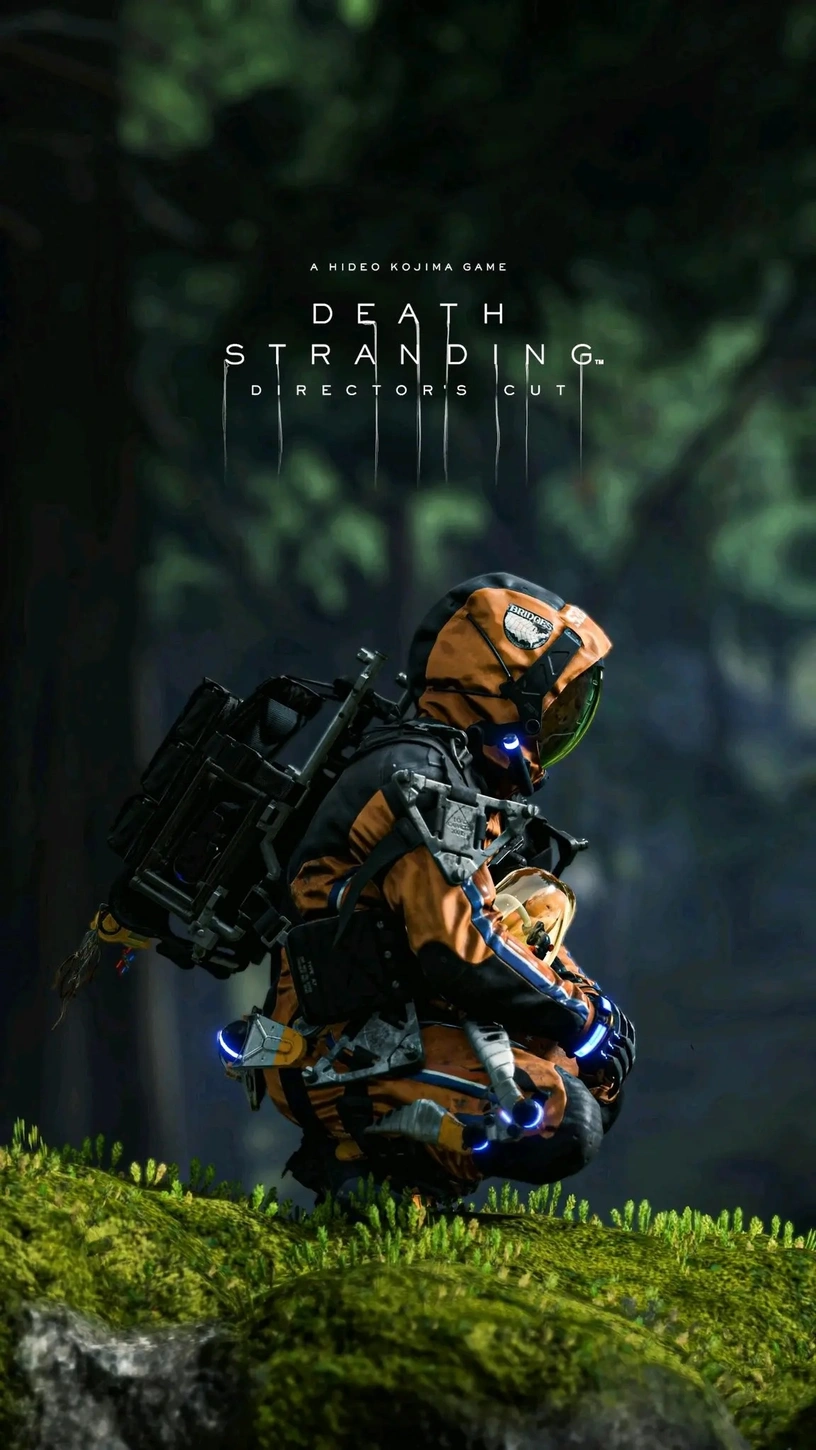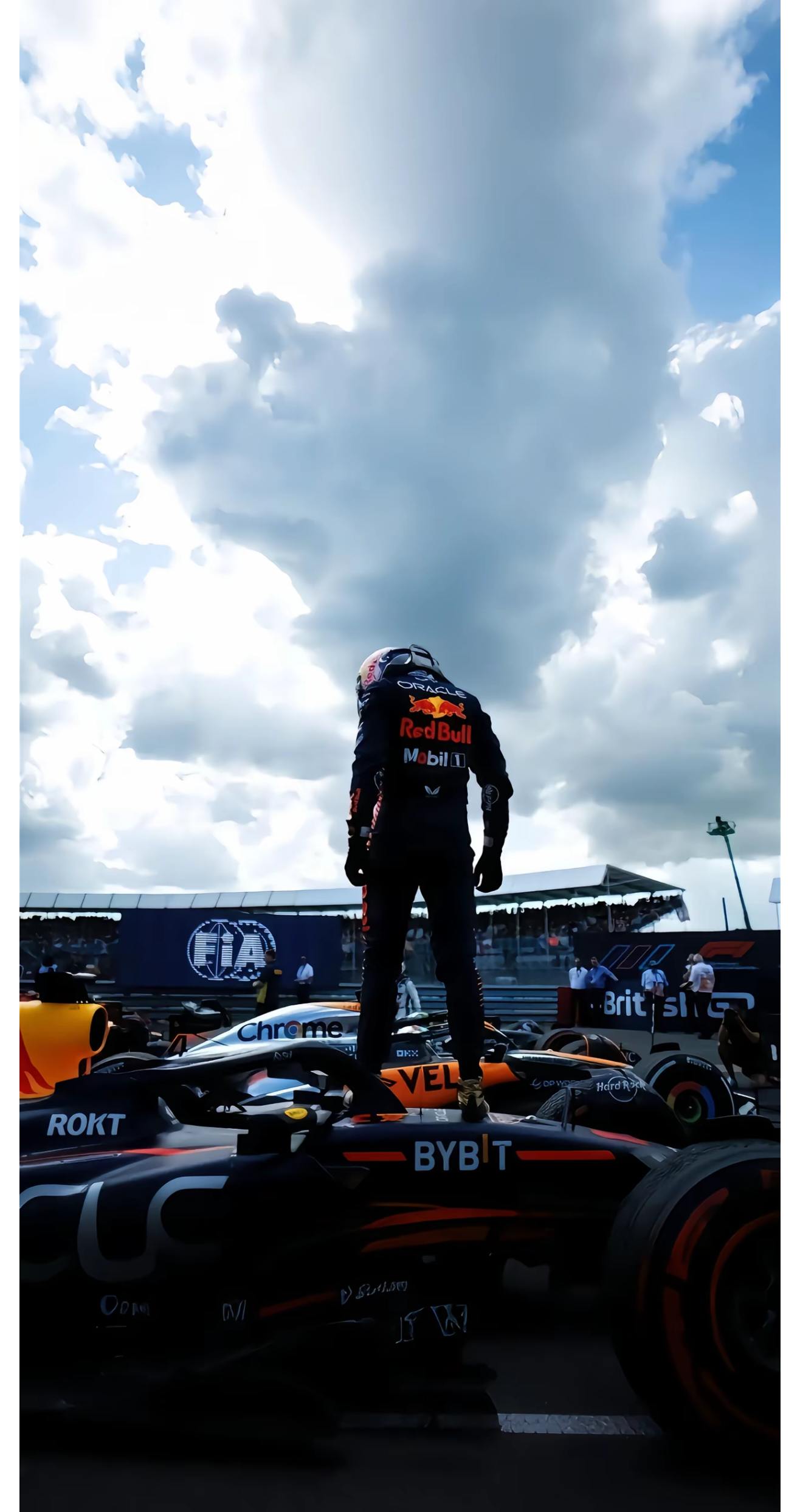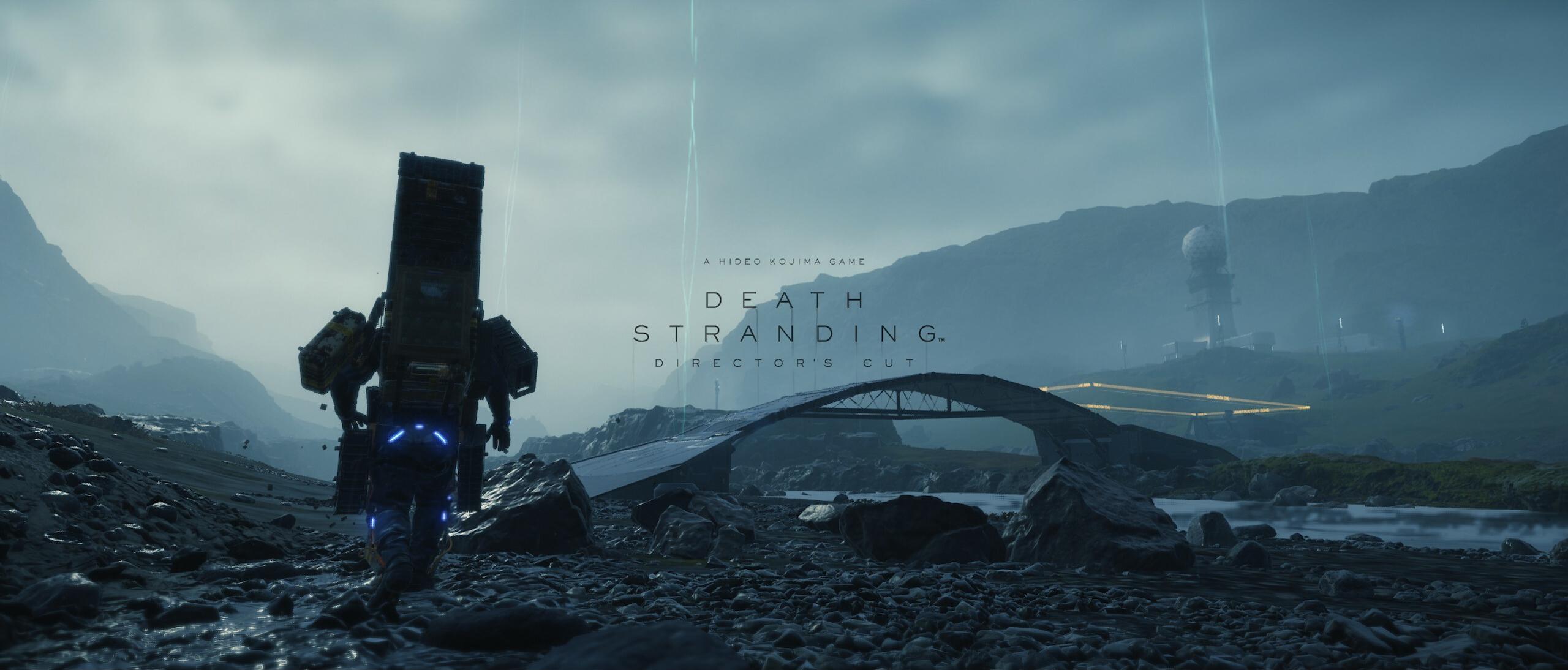说明
全部虚拟机只有两个步骤相同操作,四台虚拟机进行换源操作并关闭防火墙.实验准备中表格中的节点名称可以按照自己的需求更改,IP 地址视情况更改,Node2-3 为部署 web 站点,这里只展示一台的步骤,两台的步骤相同.
实验图
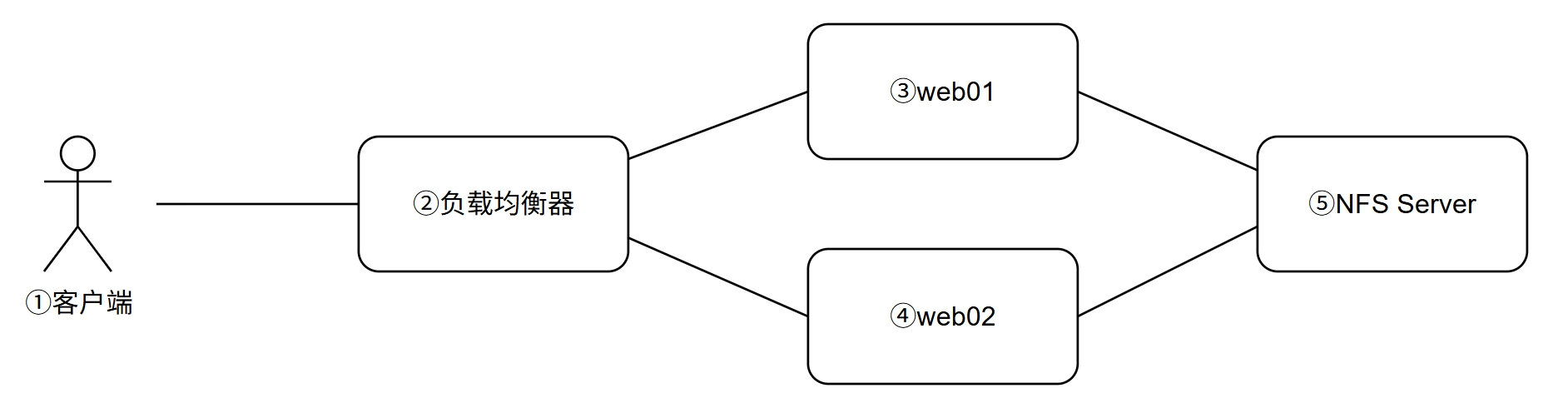
实验准备
实验需准备四台虚拟机,以下视情况进行更改.
| 节点名称 | IP 地址 | 说明 |
|---|---|---|
| node01 | 192.168.100.134 | 负载均衡器(部署 Nginx 反向代理) |
| node02 | 192.168.100.135 | Web 站点 1(Nginx + NFS 挂载) |
| node03 | 192.168.100.136 | Web 站点 2(Nginx + NFS 挂载) |
| node04 | 192.168.100.137 | NFS 服务器(提供共享存储) |
Node1-4 换源操作,并关闭防火墙
这里的操作是需要对四台虚拟机进行的操作
备份默认源
sudo cp /etc/yum.repos.d/CentOS-Base.repo /etc/yum.repos.d/CentOS-Base.repo.bak进行换源操作,这里使用阿里云源,需要使用其他源也可以换成别的
阿里云源
sudo wget -O /etc/yum.repos.d/CentOS-Base.repo http://mirrors.aliyun.com/repo/Centos-7.repo清华大学源
sudo wget -O /etc/yum.repos.d/CentOS-Base.repo https://mirrors.tuna.tsinghua.edu.cn/repo/Centos-7.repo网易源
sudo wget -O /etc/yum.repos.d/CentOS-Base.repo http://mirrors.163.com/.help/CentOS7-Base-163.repo中科大源
sudo wget -O /etc/yum.repos.d/CentOS-Base.repo http://mirrors.ustc.edu.cn/centos/7/os/x86_64/清理 yum 源
sudo yum clean allsudo yum makecache验证是否有效
sudo yum repolist关闭防火墙
systemctl stop firewalld.serviceNode4 操作
安装 NFS 服务
yum install -y nfs-utils rpcbind创建共享目录并设置权限
创建共享目录,用于存放 Web 站点需共享的数据
mkdir -p /data/nfs_sharechown -R nfsnobody:nfsnobody /data/nfs_sharechmod -R 755 /data/nfs_share配置 NFS 共享规则
编辑 /etc/exports 文件,添加共享配置,允许指定网段访问共享目录
echo "/data/nfs_share 192.168.100.0/24(rw,sync,no_root_squash)" >> /etc/exports其中,192.168.100.0/24 表示允许该网段内节点访问,rw 为读写权限,sync 保障数据同步写入,no_root_squash 允许客户端以 root 身份访问(生产环境可按需调整为更严格权限 )
启动服务并设置开机自启
systemctl start rpcbind nfssystemctl enable rpcbind nfs验证 NFS 服务是否生效
showmount -e localhost# 正常输出示例:# Export list for localhost:# /data/nfs_share 192.168.100.0/24Node2-3 部署 Web 服务(数据同步依赖 NFS 挂载 )
安装 Nginx 所需要的环境
由于 CentOS7 没办法使用命令方式直接安装,只能使用编译安装,所以这里使用的是编译安装,其他相同或版本默认安装路径不同,如果使用包管理器安装 Nginx 路径为:/usr/share/nginx/,使用编译安装的路径为:/usr/local/nginx
#安装 nginx 需要先将官网下载的源码进行编译,编译依赖 gcc 环境yum install gcc-c++#pcre是一个perl库,包括perl兼容的正则表达式库,nginx的http模块使用pcre来解析正则表达式,所以需要安装pcre库yum install -y pcre pcre-devel#zlib库提供了很多种压缩和解压缩方式nginx使用zlib对http包的内容进行gzip,所以需要安装yum install -y zlib zlib-devel#nginx 不仅支持 http 协议,还支持 https(即在ssl协议上传输http),所以需要在 Centos 安装 OpenSSL 库yum install -y openssl openssl-devel安装 Nginx
这里使用的是编译安装,需要先在官网下载包到本地解压进行编译安装
#进入usr下的local目录cd usr/local#在local目录下创建 nginx 文件夹mkdir nginx#进入nginx目录cd nginx通过 wget 下载 nginx 安装包
wget https://nginx.org/download/nginx-1.22.1.tar.gz解压并加入目录
tar -zxvf nginx-1.22.1.tar.gzcd nginx-1.22.1配置
./configure --prefix=/usr/local/nginx --with-http_stub_status_module --with-http_ssl_module编译安装
#编译make#安装make install启动 nginx 服务,附关闭命令
###启动服务#需要先进入sbin目录下cd /usr/local/nginx/sbin#启动nginx服务./nginx
###关闭服务#需要先进入sbin目录下cd /usr/local/nginx/sbin#关闭nginx服务./nginx -s stop配置 nginx 配置环境变量
vim /etc/profile
####在最后一行添加export PATH=$PATH:/usr/local/nginx/sbin定位到服务目录下并使配置生效
cd /usr/local/nginx/sbinsource /etc/profile浏览器输入 Node4 服务器 ip 出现如下画面为成功
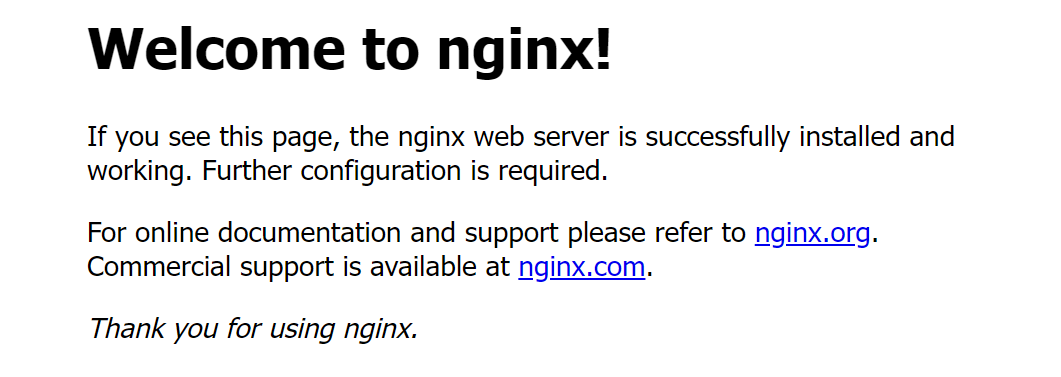
Node2-3 部署 Web 站点
挂载 NFS 共享目录
#安装 NFS 服务yum install -y nfs-utils
# 手动挂载(测试用)mount -t nfs 192.168.100.137:/data/nfs_share /usr/share/nginx/html
# 设置开机自动挂载,编辑 /etc/fstab 文件echo "192.168.100.137:/data/nfs_share /usr/share/nginx/html nfs defaults 0 0" >> /etc/fstabmount -a # 使挂载配置立即生效,无报错则挂载成功启动 Nginx 并设置开机自启
systemctl start nginxsystemctl enable nginx验证数据同步
在 NFS 服务端(node04 节点 )的共享目录创建测试文件
echo "Hello from NFS Share!" > /data/nfs_share/index.html在 node02、node03 节点,通过 curl 命令访问本地 Nginx 服务,验证数据是否同步
curl 127.0.0.1# 应输出 "Hello from NFS Share!",说明数据同步成功Node1 部署负载均衡(采用 Nginx 反向代理 )
安装 Nginx,这里安装 Nginx 同上面的 Node2-3 操作相同故不演示
配置负载均衡规则
编辑 /usr/local/nginx/conf.d/loadbalance.conf 文件(若无则新建 ),添加负载均衡配置
upstream web_servers { server 192.168.100.135; # Web01 节点(node02) server 192.168.100.136; # Web02 节点(node03) # 可按需添加负载均衡策略,如 weight(权重)、ip_hash(会话保持)等,默认轮询策略}
server { listen 80; server_name localhost;
location / { proxy_pass http://web_servers; proxy_set_header Host $host; proxy_set_header X-Real-IP $remote_addr; }}重启 Nginx
/usr/local/nginx/sbin/nginx -s reload启动 Nginx 并验证
systemctl start nginxsystemctl enable nginx
nginx -t # 检查配置语法,输出 "syntax is ok" 则配置正常测试负载均衡功能,在 node01 节点或客户端执行 curl 命令
curl 127.0.0.1# 应返回 Web 节点的测试内容,多次执行可观察请求转发情况系统可用性测试
客户端访问测试
在同网段的客户端(如本地电脑浏览器、其他虚拟机 ),访问负载均衡器(node01 )的 IP 地址
http://192.168.0.100预期显示 Hello from NFS Share!(与 Web 节点内容一致 )。多次刷新页面,可验证负载均衡是否按策略(默认轮询 )转发请求,也可查看 Nginx 访问日志确认:
cat /var/log/nginx/access.log部分信息可能已经过时